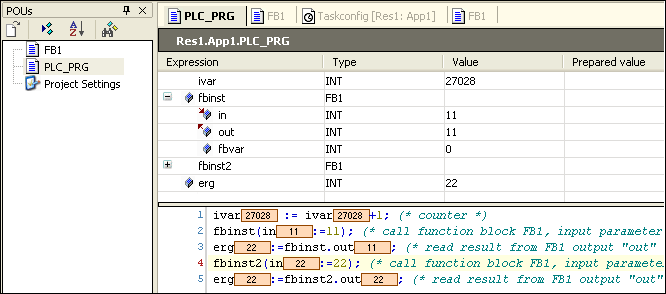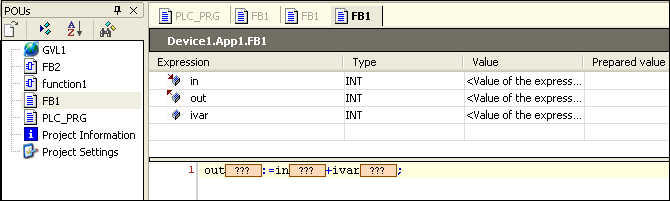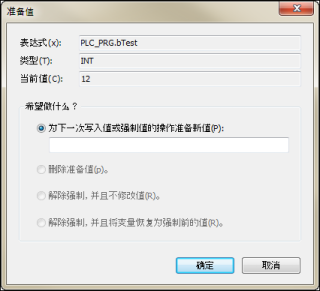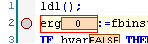在线模式下,结构化文本编辑器(ST编辑器)提供视图来 ⇘ 监视 和 ⇘ 写 和 ⇘ 强制 控制器中变量和表达式的值。 ⇘ 调试 功能(断点,单步等)可用。参见 ⇘ ST编辑器中的断点。.
- 在线模式下如何打开对象信息请参见 ⇘ “在线模式下用户界面”
- 在线模式下如何给变量输入准备值信息参见 ⇘ “变量的强制”.
- 注意ST对象的编辑窗口同样包括上方的声明编辑器。在线模式下声明编辑器的信息参见 ⇘ “声明编辑器在线模式 ”
如果内引监控没有在 ⇘ “选项,对话框” 对话框中暗自撤销激活,每个变量后会有小监控窗口显示实际值(内引监视)。
功能块POU的在线视图:
没有值会显示。代替条目 "<Value of the expression>"会显示在‘值’这一栏,内引监视区完成部分会显示三个问号。
 插图 481: 功能块FB1在线试图
插图 481: 功能块FB1在线试图在设备树下,根据路径找到变量名(“表达式”),它的类型和当前值。通过激活相应的条目你可以选择你是否想
- 准备一个新值,否则这必须在编辑区域输入
- 移除准备值
- 释放实际强制的变量
- 释放实际强制的变量,并把它的值变成强制之前的值
选择的动作可以通过执行菜单命令(条目 ⇘ Online) 或按 [ F7 ] 。
用户可以在POU的以下位置设置 ⇘ 断点:变量值可以改变的地方,或程序流到分支,及其它POU被调用的地方。下面描述中“{BP}”代表可能的断点位置:
分配: 在开始行。注意: ⇘ 作为表达式的分配 一行内没有进一步的断点定义
FOR-Loop: 1.在初始化计数器之前 , 2.在计数器检测之前, 3.表述之前
{BP} FOR i := 12 TO {BP} x {BP} BY 1 DO
{BP} [statement1]
...
{BP} [statementn-2]
END_FOR
WHILE-Loop: 1. 检查条件之前. 2. 指令之前
{BP} WHILE i < 12 DO
{BP} [statement1]
...
{BP} [statementn-1]
END_WHILE
REPEAT-loop:检查条件之前
REPEAT
{BP} [statement1]
...
{BP} [statementn-1]
{BP} UNTIL i >= 12
END_REPEAT
程序或功能块的调用:行开始之前
POU最后 当跳过,这个位置在RETURN指令之后也会到达